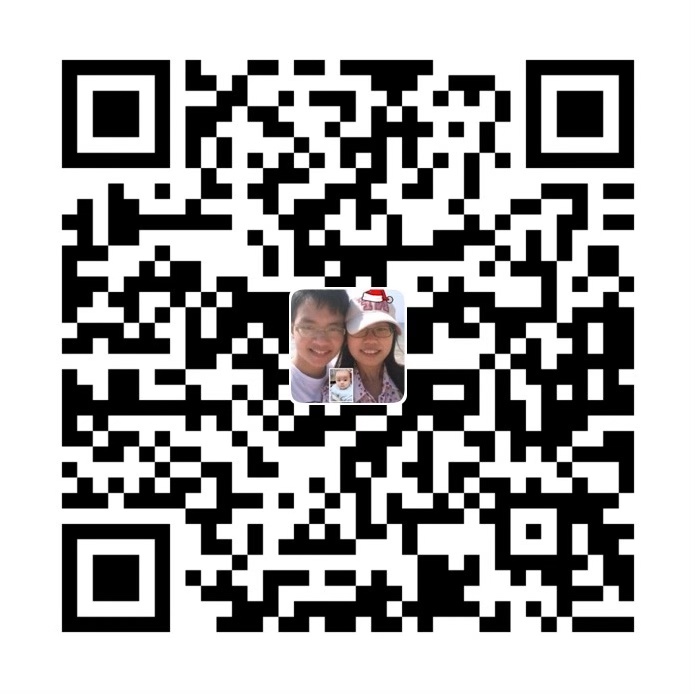1. 磁盘空间不足,查看剩余空间
[root@localhost /]# df -h
文件系统 容量 已用 可用 已用% 挂载点
/dev/mapper/centos-root 6.2G 6.2G 20K 100% /
devtmpfs 484M 0 484M 0% /dev
tmpfs 496M 0 496M 0% /dev/shm
tmpfs 496M 6.7M 489M 2% /run
tmpfs 496M 0 496M 0% /sys/fs/cgroup
/dev/sda1 1014M 133M 882M 14% /boot
tmpfs 100M 0 100M 0% /run/user/0
2. 先删除/root目录下到一点东西,以便后续到缓存
[root@localhost /]# cd root
[root@localhost ~]# ls
anaconda-ks.cfg linux-5.1.14 linux-5.1.14.tar.xz qemu-4.0.0 qemu-4.0.0.tar.xz
[root@localhost ~]# rm -rf linux-5.1.14
[root@localhost ~]# df -h
文件系统 容量 已用 可用 已用% 挂载点
/dev/mapper/centos-root 6.2G 4.7G 1.6G 76% /
devtmpfs 484M 0 484M 0% /dev
tmpfs 496M 0 496M 0% /dev/shm
tmpfs 496M 6.7M 489M 2% /run
tmpfs 496M 0 496M 0% /sys/fs/cgroup
/dev/sda1 1014M 133M 882M 14% /boot
tmpfs 100M 0 100M 0% /run/user/0
3. 扩展vbox到虚拟机空间大小
# 如果发现vbox虚拟机分配到磁盘空间太小,可以尝试使用以下命令修改。注意,单位上MByte
VBoxManage list hdds
VBoxManage modifyhd 74fda9b9-81c3-4b15-a51a-dab1b3b12001 --resize 35960
# 查看调整后到磁盘状态
[root@localhost ~]# fdisk -l
磁盘 /dev/sda:37.7 GB, 37706792960 字节,73646080 个扇区
此时,centos到/root目录不会自动调整大小,需要手动调整root大小
4. 磁盘分区
# 这里的每一步,要看清选项,不同系统或者不同fdisk版本,选项可能不一样。
[root@localhost ~]# fdisk /dev/sda
p # 查看已分区数量(我看到有两个 /dev/sda1 和/dev/sda2)
n # 新增加一个分区
p # 分区类型,选择主分区
# 分区号选3(1和2已占用,见上)
回车 # 默认选择(起始扇区)
回车 # 默认选择(结束扇区)
t # 修改分区类型
# 选分区3(要修改的分区号,上面新增的)
8e # 修改为LVM(这里最好使用L去list所有type,找到LVM。不一定8e就是LVM)
w # 写分区表,完成后退出fdisk命令
# 重启机器(注意,这一步要慎重,对于线上系统而言,可能重启系统会导致一些问题。这里可以推荐使用partprobe -s来动态扫描分区表),并格式化分区
[root@localhost ~]# reboot
[root@localhost ~]# mkfs.ext3 /dev/sda3
5. 添加新LVM到已有LVM扩容
[root@localhost ~]# lvm
lvm> pvcreate /dev/sda3 # 初始化刚才到分区
lvm> vgdisplay # 查看VG Name
--- Volume group ---
VG Name centos
lvm> vgextend centos /dev/sda3 # VG Name上centos,将初始化过的分区加入到虚拟卷组
lvm> vgdisplay # 查看剩余空间
Free PE / Size 6941 / 27.11 GiB
lvm> lvextend -L +26G /dev/mapper/centos-root # 扩展已有卷的容量
lvm> pvdisplay # 查看卷容量,看到成功了
--- Physical volume ---
PV Name /dev/sda2
VG Name centos
PV Size <7.00 GiB / not usable 3.00 MiB
Allocatable yes (but full)
PE Size 4.00 MiB
Total PE 1791
Free PE 0
Allocated PE 1791
PV UUID NXjrej-QnyY-6FeH-rMTd-U1pC-6LMT-deK2C0
--- Physical volume ---
PV Name /dev/sda3
VG Name centos
PV Size <27.12 GiB / not usable 4.00 MiB
Allocatable yes
PE Size 4.00 MiB
Total PE 6941
Free PE 285
Allocated PE 6656
PV UUID dcy5yt-Ylil-Rn3J-ktEM-1TVO-buv3-5db9RF
lvm> quit # 退出
6. 文件系统扩容
# 优先使用xfs_growfs命令;如果出现“is not a mounted XFS filesystem”,则尝试使用resize2fs命令:resize2fs /dev/mapper/centos-root
[root@localhost ~]# xfs_growfs /dev/mapper/centos-root
[root@localhost ~]# df -h
文件系统 容量 已用 可用 已用% 挂载点
/dev/mapper/centos-root 33G 4.7G 28G 15% /
devtmpfs 484M 0 484M 0% /dev
tmpfs 496M 0 496M 0% /dev/shm
tmpfs 496M 6.6M 490M 2% /run
tmpfs 496M 0 496M 0% /sys/fs/cgroup
/dev/sda1 1014M 133M 882M 14% /boot
tmpfs 100M 0 100M 0% /run/user/0